injectionlll的快速开发UI秒刷新,提高开发效率
1.injection链接使用教程
2.下载方式可以到APPStore搜索“injection”,然后下载;
3.打开Mac APP injectionIII, 点击Mac 桌面的injectionIII 图标-> Open Recent -> 选择你的项目 ,最后再选择FileWatcher(有对号即可);
4.在项目的AppDelegate.m中的- (BOOL)application:(UIApplication*)application didFinishLaunchingWithOptions:(NSDictionary*)launchOptions {
// Override point for customization after application launch.
#if DEBUG
// for iOS开发
[[NSBundle bundleWithPath:@"/Applications/InjectionIII.app/Contents/Resources/iOSInjection.bundle"] load];
// for tvOS手表开发
[[NSBundle bundleWithPath:@"/Applications/InjectionIII.app/Contents/Resources/tvOSInjection.bundle"] load];
// for masOS-Mas开发
[[NSBundle bundleWithPath:@"/Applications/InjectionIII.app/Contents/Resources/macOSInjection.bundle"] load];
#endif
return YES;
}
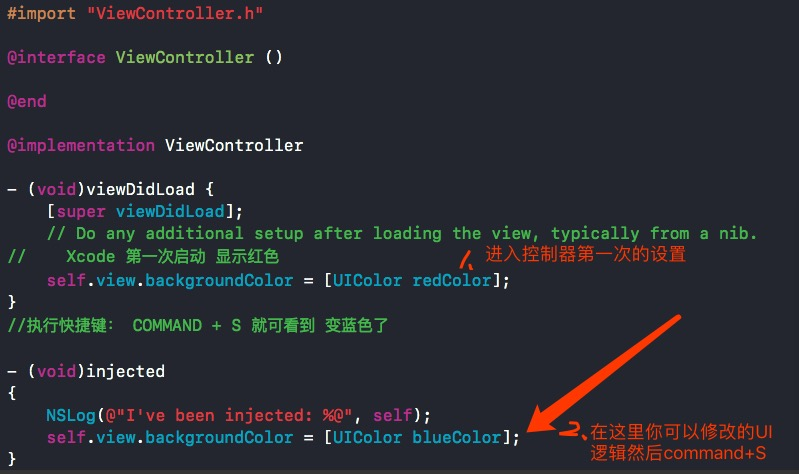
//执行快捷键: COMMAND + S 就可看到 变蓝色了//在下面的方法实现你的要修改的逻辑
- (void)injected
{
NSLog(@"I've been injected: %@", self);
self.view.backgroundColor = [UIColor blueColor];
}
在注入界面.m文件中实现- (void)injected方法
然后所有的需要调试的界面,都写在injected方法里面;
设置InjectionIII
打开InjectionIII工具,选择Open Project,选择你的代码所在的路径,然后点击Select Project Directory然后保存
InjectionIII 的File Watcher选项设置为保持选中状态
Xcode中 Command+R直接将项目跑起来
控制台打印信息: Injection connected ,即表示InjectionIII连接成功,有个点赞的符号;
I





















 被折叠的 条评论
为什么被折叠?
被折叠的 条评论
为什么被折叠?








